Содержание
Эмулятор Нокс заинтересует многих владельцев ноутбуков и стационарных компьютеров. Ведь с его помощью становится возможным запуск мобильных приложений и игр, изначально выпущенных для платформы Android. Причем некоторые из них официально недоступны для ПК. Яркий пример – мессенджер WhatsApp, который для Windows и Mac OS работает в очень ограниченном режиме. И таких вот приложений огромное количество. Специально для интересующихся людей мы подготовили подробное руководство, как пользоваться NoxAppPlayer.
Подробное руководство
Статья разделена на шесть глобальных категорий. В первой из них речь пойдет непосредственно о процедуре инсталляции. Затем мы рассмотрим нюансы настройки эмулятора. Следующий пункт – создание учетной записи Google, которая значительно расширит его возможности. Далее, будет разобрана инструкция для инсталляции приложений. Затем мы разберемся с тем, как сменить версию Андроида для Нокс Апп Плеера. А в самом конце – способы обновления программы.
Установка
И начинать мы, разумеется, будем именно с процедуры инсталляции. На всякий случай она будет расписана максимально подробно, специально для не слишком разбирающихся в компьютерах пользователей.
Пошаговое руководство по установке:
- Сначала перейдите на официальный сайт Nox.
- Здесь щелкните ЛКМ по кнопке «Скачать».
- Тогда запустится загрузка установочного файла последней версии эмулятора.
- Откройте nox_setup_vx.x.x.x_full_intl.exe, где (vx.x.x.x – актуальная версия Нокса).
- Отобразится окошко инсталляции. В нем кликните на «Настроить».
- В графе «Расположение» написан каталог, куда будет размещена программа. Чтобы его сменить, вручную введите новый адрес или же нажмите на «Просмотр» и выберите папку через проводник.
- Дальше идут три доступных опции: создание ярлыка на рабочем столе и в панели задач, автозапуск программы.
- Когда процедура настройки будет завершена, щелкните на «Установить».
- Пойдет распаковка файлов, дождитесь ее завершения.
- По завершении процесса нажмите на «Пуск».
Настройка
Когда вы кликните по кнопке пуска, Nox App Player самостоятельно откроется. Первая загрузка может длиться порядка 5 минут (в зависимости от установленной операционной системы и мощности ПК). Когда она завершится, появится окошко с обучением. Оно нам не нужно, поэтому пропускаем. Для этого кликните на Skiptutorial («Пропустить обучение»).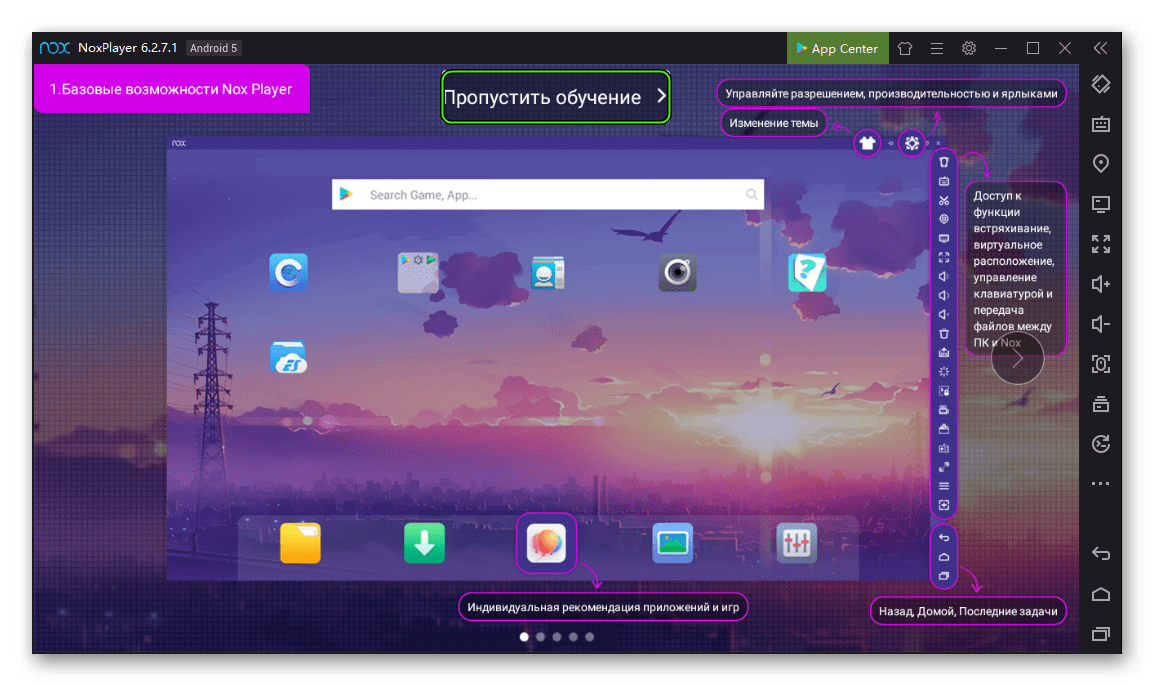
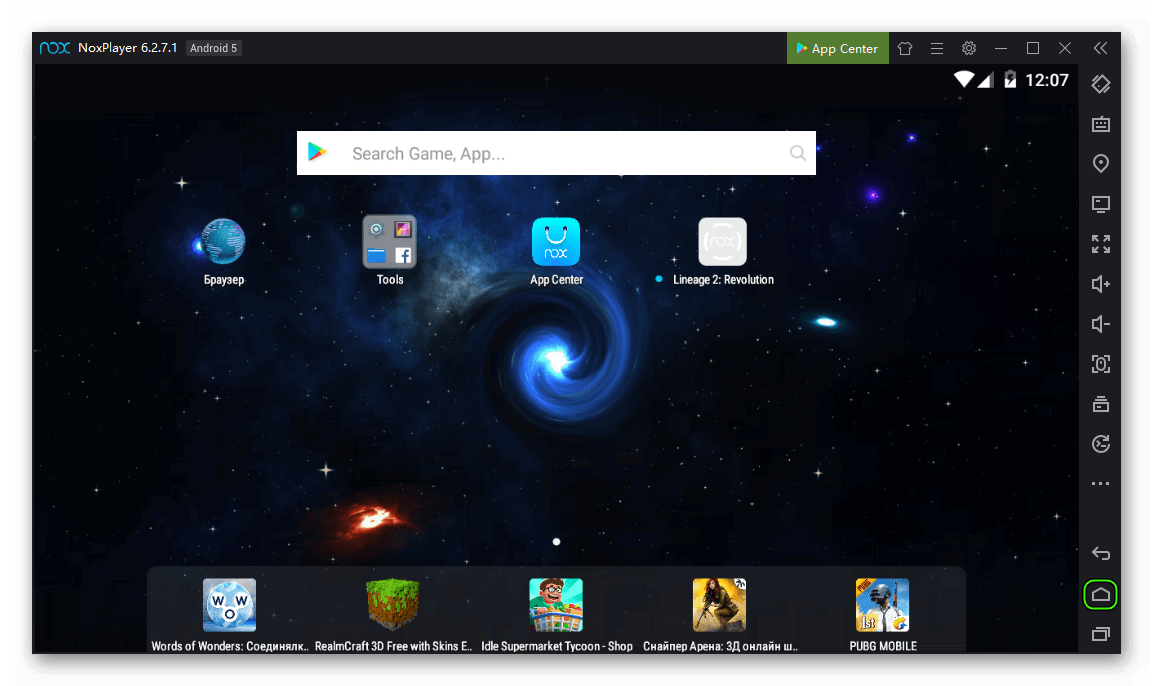
- Сверху окошка Нокса имеется значок в виде шестеренки, нажмите на нее.
- В разделе «Основные» нас интересует только опция «Рут», расширяющая возможности виртуального устройства Android.
- Переходим в «Расширенные».
- Для пункта «Настройки отображения» поставьте «Среднее» или «Высокое», в зависимости от мощности ПК.
- Для «Настройки разрешения» поставьте 1280х1024 или 1920х1080, основываясь на той же логике.
- «Режим рендеринга» трогать изначально не нужно. Но если приложения или игра работают некорректно, то выставьте «Скоростной режим».
- Переходим в «Свойства».
- Тут можно выбрать модель для виртуального устройства, IMEI и мобильный номер.
- Далее, открываем «Интерфейс».
- Здесь меняем опции по своему усмотрению. По их названиям легко со всем разобраться.
- В «Ярлыки» меняются горячие клавиши для управления программой.
- Кликните на «Сохранить изменения».
- Согласитесь с перезагрузкой.
Создание учетной записи
Для доступа к магазину приложений «PlayМаркет» и многим другим функциям мобильной платформы Android пользователю необходимо авторизоваться в учетной записи Гугл. А если она отсутствует, то пройти процедуру регистрации. Ознакомиться с ее деталями вы можете в отдельном материале.
Инсталляция приложений
Поскольку авторизация в «учетке» Google уже произведена, то доступна загрузка программ из магазина «PlayМаркет». Иконка для его запуска расположена в каталоге Tools, что находится на главном рабочем столе.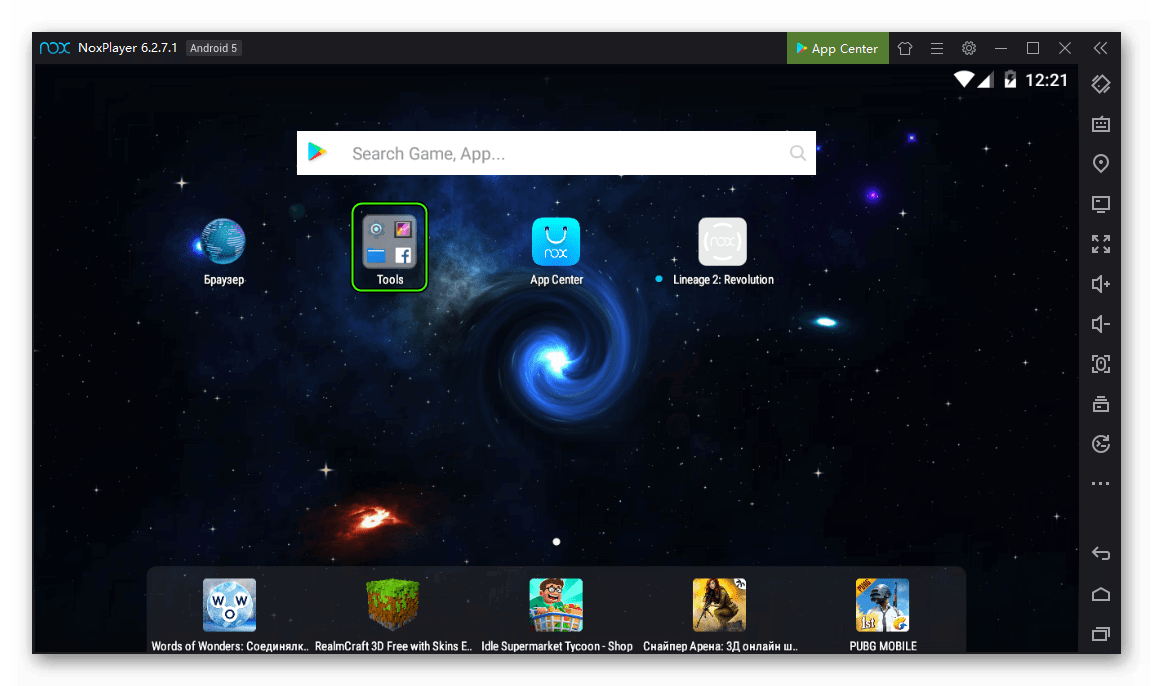
Также возможна инсталляция приложений и игр с помощью apk-файлов. Но про нее вы можете прочитать в тематической статье, где все разобрано максимально подробно. Ознакомьтесь с нашим руководством здесь.
Смена версии Android
Изначально Nox App Player запускает виртуальное устройство под управлением Android версии 4.X или 5.X. Но версию платформы можно обновить вплоть до 7.1.2. Во всех деталях мы рассмотрели данную процедуру в этом материале. А сейчас предлагаем краткую инструкцию:
- Откройте эмулятор на компьютере или ноутбуке.
- Нажмите сочетание клавиш Ctrl + 8.
- В новом окошке кликните по отмеченным иконкам.
Первая прерывает работу Нокса (нужно подтвердить процедуру), а вторая вызывает форму обновления.
- Вызовите смену версии Android, если она доступна.
Обновление
Ну и напоследок мы разберемся со способами обновления Нокс Апп Плеера. Непосредственно через эмулятор данную процедуру вызвать нельзя. Вернее, в его настройках имеется соответствующая кнопка, но ее нажатие открывает официальный сайт. Оттуда пользователю нужно загрузить актуальную версию программы и установить поверх текущей. При этом все его данные и настройки будут сохранены.
Альтернативный вариант – переустановка Nox, предваряемая полной чисткой. Во всех подробностях данные процедуры были разобраны в отдельной статье.
Здесь же мы вкратце рассмотрим основной метод для обновления. Чтобы получить новую версию эмулятора, не потеряв при этом пользовательские данные, выполните следующие шаги:
- Перейдите по ссылке https://ru.bignox.com/.
- Здесь кликните по пункту скачивания актуальной версии эмулятора.
- Запустите полученный файл.
- Щелкните ЛКМ по кнопке «Перезаписать установку».
- Спустя некоторое время процедура завершится, нажмите на «Пуск».
Предварительное закрытие эмулятора вовсе не требуется. Оно произойдет автоматически при запуске его переустановки. Сделано это, чтобы лишний раз не путать пользователя и не осложнять ему задачу.
Современный рынок программного обеспечения разнообразен, способен удовлетворить потребности требовательного пользователя. Бурное развитие получили технологии эмуляции, дающие доступ к платформенным приложениям. Сегодня мы рассмотрим, как настроить Nox App Player, его характерные особенности, предназначение.
Основополагающие понятия
Nox App Player – программа-эмулятор, функционирующая на базе операционной системы Android.
Рассматриваемое ПО – один из лидеров на рынке, так как обладает рядом преимуществ:
- стабильная работа оболочки, совместимость с большинством популярных приложений.
- высокая производительность игрового процесса, реализована многозадачность.
- тонкая настройка функционирования эмулирующей системы.
- возможность управления с помощью мыши/клавиатуры, контроллера.
- свободный доступ в Сеть.
- Профессиональная поддержка, большое русскоязычное сообщество.
Важно знать!
Возникшая проблема или баг, скорее всего, уже рассматривался кем-то на форумах. Пристальное внимание к проекту дает возможность оптимизировать процесс функционирования Nox App Player.
Системные требования
Перед установкой вышеназванного эмулятора важно удостовериться в технической совместимости вашего ПК. Итак, для корректной работы оболочки достаточно:
- Операционная система – от Windows XP (SP3) до Widows
- Центральный процессор – модели производителей Intel или AMD с функцией виртуализации.
- Оперативная память – от 512 МБ.
- Видеоадаптер – комплектующие с поддержкой OpenGL 0 или выше.
- Свободное место – минимальные 1 ГБ.
Для полноты обзора рассмотрим несколько характеристик Nox App Player.
Интерфейс
После загрузки операционной системы мы видим интуитивно понятный рабочий стол. Здесь можно: изменять/добавлять иконки приложений, устанавливать новые, корректировать или удалять пользовательские обои, оформление доступного пространства.
Добавление нового ПО реализуется за счет встроенного сервиса Google Play Маркета. Однако есть возможность скачать app-файл в настольной ОС и, с помощью папки общего доступа, получить установщик на экране Android системы.
Интересно знать!
Программное обеспечение работает на базе Android OS 4.4.2. Это оптимальный вариант, поддерживаемый большинством популярных приложений в Сети.
Настройка Nox App Player
Система имеет тонкие инструменты для пользовательских манипуляций. Итак, для удобства повествование, поместим объемный материал в несколько подпунктов.
Меняем языковое сопровождение
По умолчанию система работает с английским языком, однако несколько манипуляций изменят положение вещей. Для смены языка в Nox App Player понадобится:
- Перейти в раздел настроек (Setting).
- Выбрать раздел «Основные».
- открывшееся окно имеет несколько пунктов, нам нужен «Язык». Кликаем по нему и выбираем требуемые настройки.
Спустя несколько мгновенный пользовательский интерфейс приобретет привычные языковые очертания.
Изменяем поддерживаемое устройство
Смена модели телефона необходима для тестирования выбранного девайса, достижения реализма игрового процесса. Пользователю необходимо выполнить несколько шагов:
- Выбираем пункт «Настройки системы».
- В открывшемся окне кликаем на «Свойства», далее вписываем производителя и модель смартфона.
- Фиксируем внесенные изменения, нажимая на кнопку «Сохранить».
- Далее перезапускаем эмулятор и наслаждаемся игровым процессом.
Выставляем рут права
По умолчанию эмулятор не дает возможность пользователю полноты прав, однако выставить root настройки для Nox App Player достаточно просто:
- Переходим в настройки системы.
- выбираем пункт «Основные».
- Видим длинный список, в котором нам нужно включить root права.
- Ставим галочку напротив соответствующего параметра.
- Сохраняем внесенные изменения, перезагружаем эмулирующее приложение.
Настраиваем производительность системы
Перед манипуляцией с ресурсами ЦПУ и ОЗУ необходимо удостоверится в активности виртуальной технологии. Затем выполняем следующим порядок действий:
- На рабочем столе кликаем «Настройки системы».
- выбираем пункт «Расширенные».
- Вносим нужные изменения, а потом жмем на кнопку сохранения.
Важно знать!
Настройка производительности эмулятора сопровождается несколькими ограничениями: количество выделенных ядер не превышает их физическое количество. ОЗУ, занятое хранением пользовательских данных, обязано иметь резервный фонд.
Меняем масштаб отображение
В настройках системы нам понадобится пункт «Расширенные», там выбираем необходимый масштаб для Nox App Player. Можно сменить дополнительные параметры отображения (качество картинки, запуск, разрешение, режим рендеринга).
Учтите, меняя разрешение, мы пропорционально нагружаем систему, так как от качества картинки зависит производительность игрового процесса. Рекомендуем выбрать оптимальный вариант между качеством и плавностью переходов в популярных играх.
Настройка игрового управления
Игровой процесс на ПК требует дополнительных мероприятий по коррекции функции Наклона/Гравитационной индукции, Скольжения. Итак, разберемся по порядку.
Наклон
Для комфортного игрового процесса требуется:
- Запустить рассматриваемое приложение, кликнуть на кнопку «Эмуляция нажатия».
- Двойной клик вызывает всплывающее окно, где можно переназначить выполняемую функция на клавишу внешней периферии.
- Сохраняем настройки управления Nox App Player для игры.
Скольжение
Выполняем следующий перечень действий:
- Выбираем пункт «Эмуляция нажатия».
- Пункт «Мышь», рисуем линию, отвечающую за выполняемые действия.
- После этого задаем клавишу.
- Сохраняем внесенные изменения.
Вместо заключения
Nox App Player – удобный инструмент для тестирования приложений, погружения в игровой мир. Тонкая пользовательская настройка позволит добиться максимальной производительно и удовольствия от работы популярных приложений.
Технические и графические параметры, представленные в «Настройках» эмулятора Nox App Player, помогают изменить интерфейс и добавить ярлыки на панель быстрого доступа, разрешают доработать оптимизацию, снять лимит FPS или поменять разрешение экрана при запуске развлекательного контента. И, хотя эмулятор сразу после установки автоматически выставляет требуемые параметры, основанные на особенностях производительности персонального компьютера, в некоторых случаях обратиться к «Настройкам» стоит собственноручно. Хотя бы из-за желания проявить индивидуальные потребности.
Настройки системы. Ключевая панель с опциями открывается после взаимодействия с шестеренкой, расположенной в верхней части интерфейса.
Там скрывается пять отдельных разделов, с помощью которых можно изменить кучу нюансов. Как вариант – пункт «Основные» предлагает выбирать сценарии запуска эмулятора (вместе с загрузкой операционной системы Windows или MacOS, с правами суперпользователя или без, с «мягкой наэкранной клавиатурой» или же – на английском языке), а заодно – разрешает очищать дисковое пространство, которое Nox App Player занимает по ошибке или в случае с частой инсталляцией и деинсталляцией эмулятора.
В категории «Расширенное» легко отыскать настройки отображения. Разработчики предлагают менять способ воспроизведения контента (разрешение, тип эмулируемого девайса, количество используемых ядер и оперативной памяти), вводить режим совместимости и устанавливать требуемое количество FPS. Для слабых систем желательно остановиться на варианте с 20-30 кадрами – так шансы добиться нужного игрового опыта увеличатся.
- Еще любопытное место в жизни Nox App Player занимает раздел интерфейс. Там разработчики предлагают размещать виртуальные кнопки, отвечающие за некоторые действия. К примеру, за смену ориентации экрана (альбомная или портретная), воспроизведение звуков или – добавление APK-файлов.
Стиль оформления. Кроме технических параметров эмулятор способен еще и визуально перевоплощаться, как стандартный смартфон или планшет на Android. Стоит в правом верхнем углу интерфейса найти иконку рубашки, как сразу же появится шанс сменить заставку рабочего стола.
- Изменения пусть и не глобальные, но любопытные: иногда интерфейсу сильно недостает хоть каких-то перемен.
Утилиты и раздел с обновлениями. Важное место в жизни эмулятора Nox App Player занимает и раздел «Системные утилиты», вызываемый из выпадающего меню.
Там разработчики хранят небольшие технические заплатки, способные исправить ошибки, появляющиеся при запуске эмулятора, загрузке контента или же – при сохранении прогресса.
- Фиксы пронумерованы и помогают даже новичкам – без обращения к Google или к разделу FAQ – молниеносно исправить неполадки и вернуться к развлекательным сессиям.
Используемые источники:
- https://nox-emulator.ru/faq/how-to-use-nox-app-player
- http://xn—-7sbmatugdkfphym2m9a.xn--p1ai/nastrojka-emulyatora-nox-app-player.html
- https://nox-app-player.ru/nastrojka-emulyatora-nox-app-player
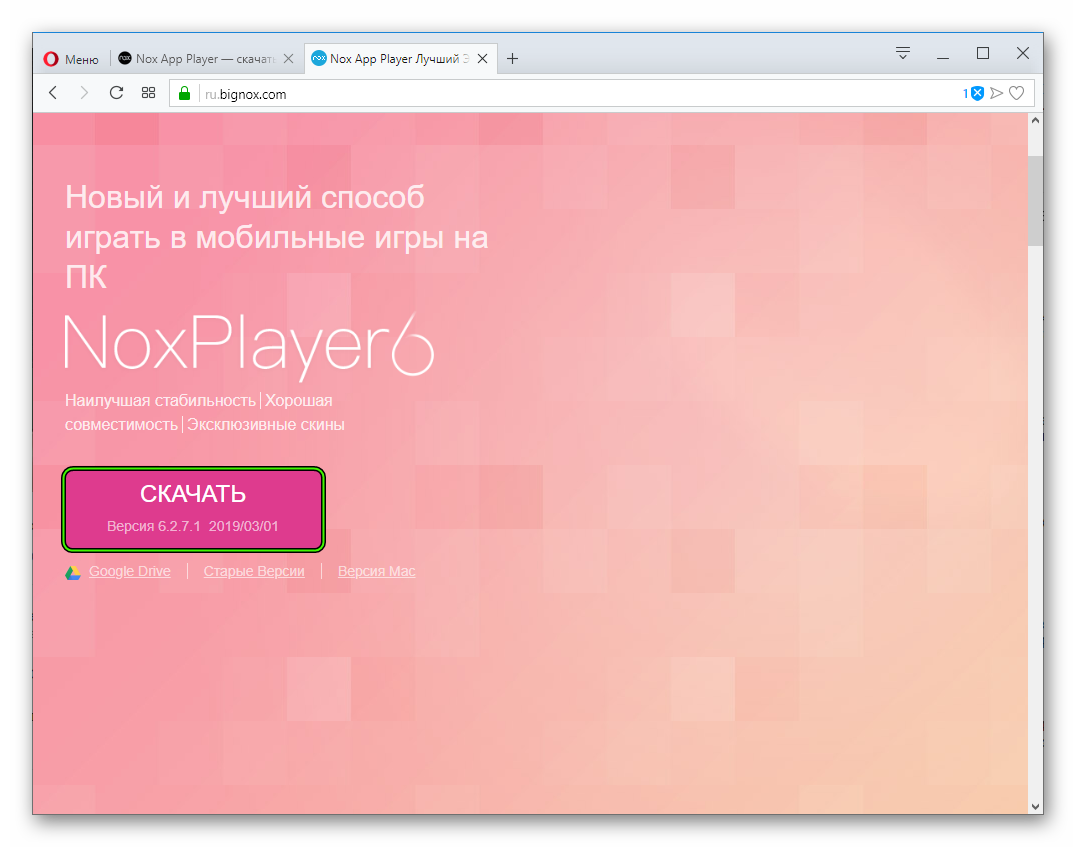
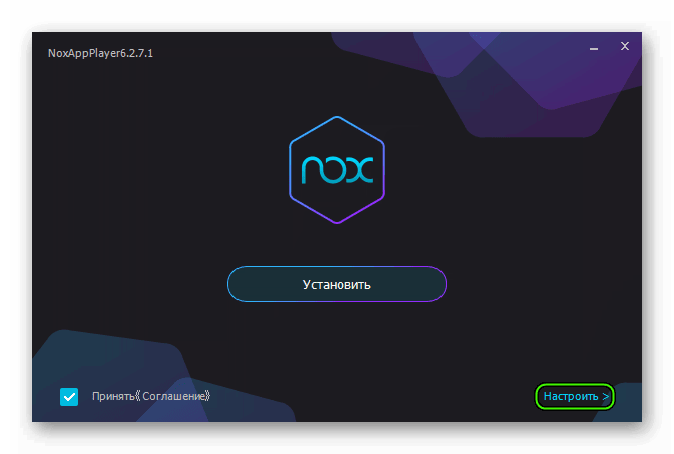
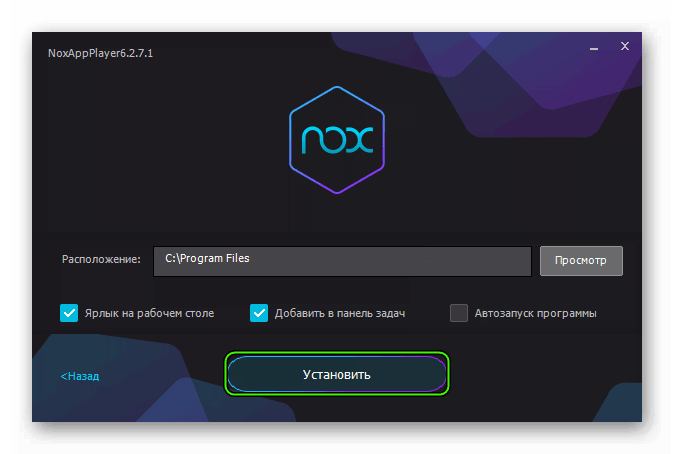
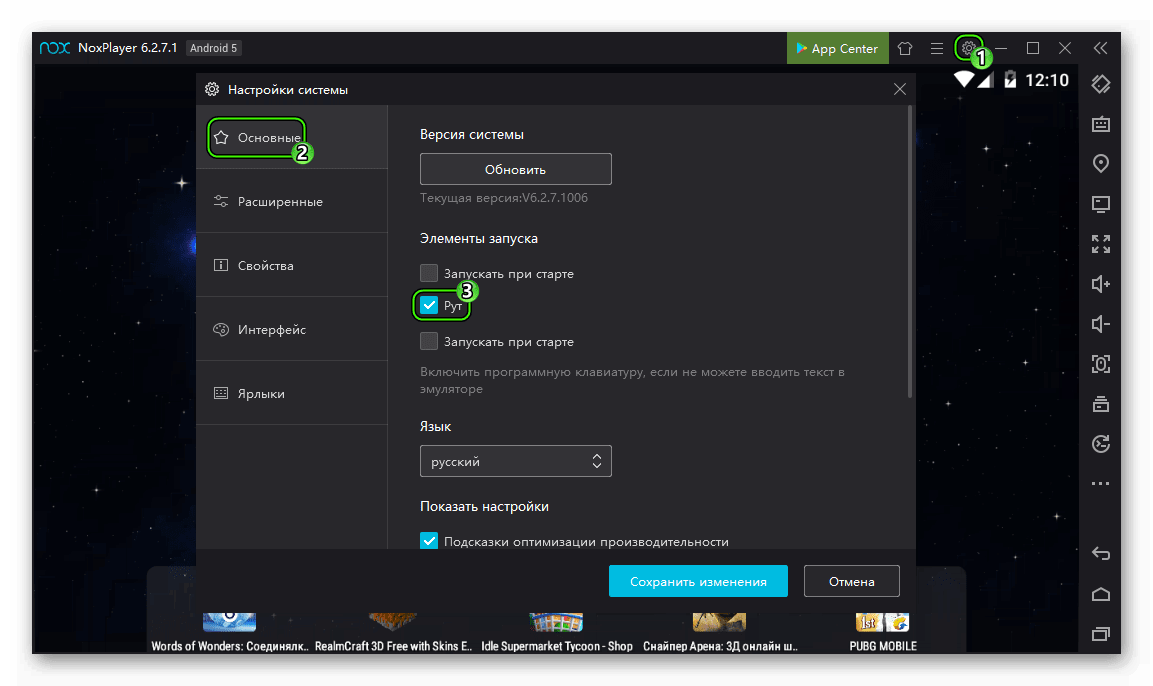
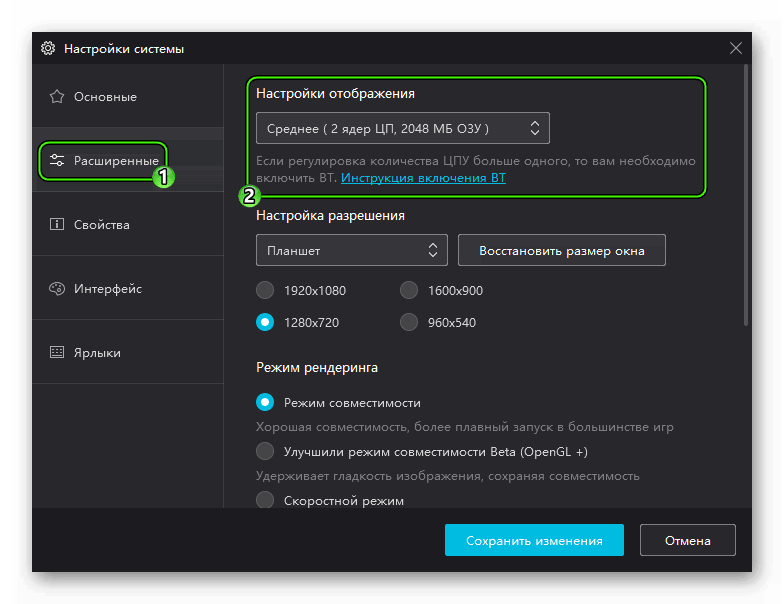
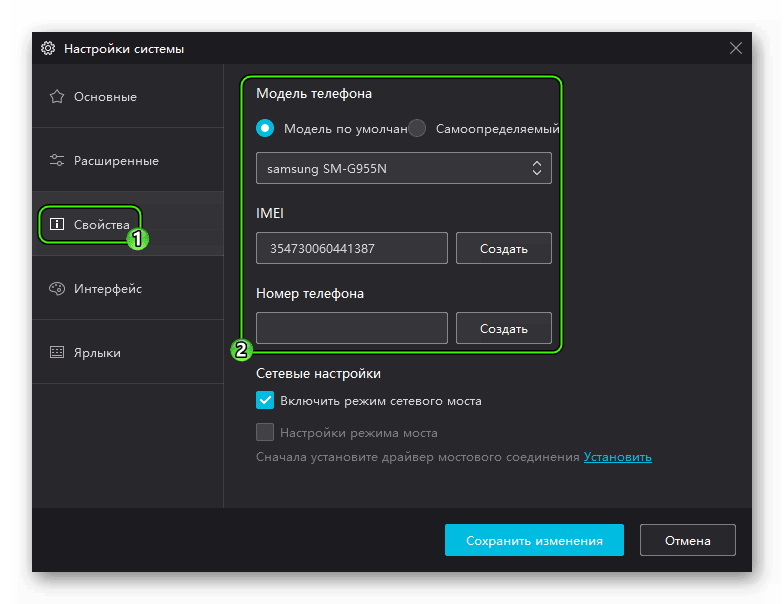
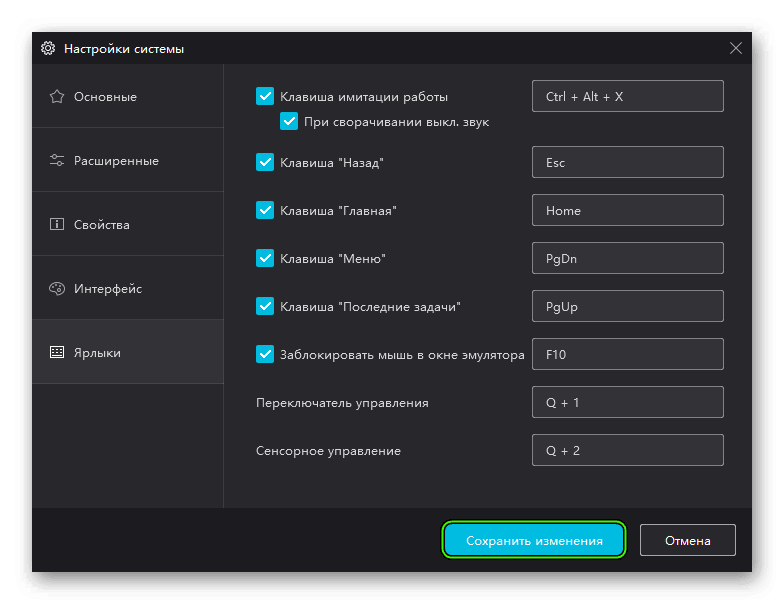
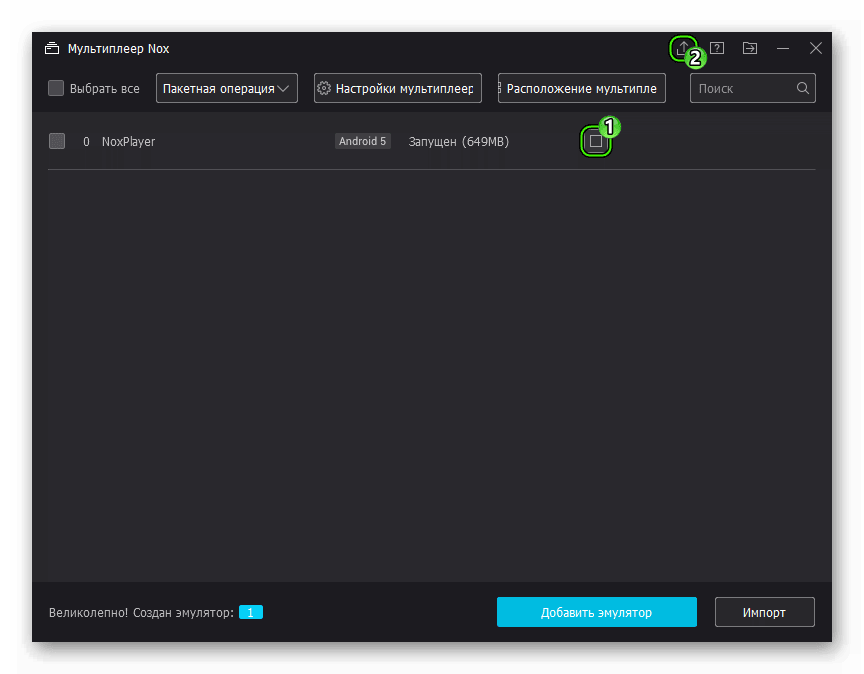 Первая прерывает работу Нокса (нужно подтвердить процедуру), а вторая вызывает форму обновления.
Первая прерывает работу Нокса (нужно подтвердить процедуру), а вторая вызывает форму обновления.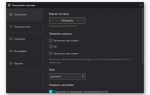 Как включить VT(Virtualization Technology) для повышения производительности?
Как включить VT(Virtualization Technology) для повышения производительности?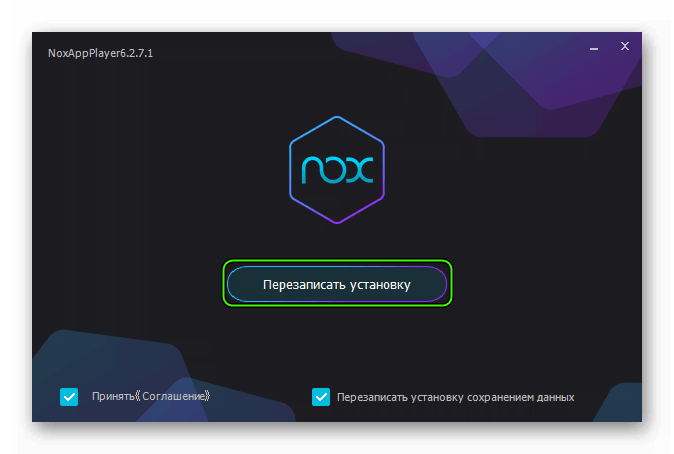
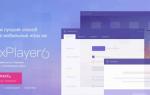 Эмулятор Nox App Player для PUBG Mobile где скачать бесплатно и как настроить
Эмулятор Nox App Player для PUBG Mobile где скачать бесплатно и как настроить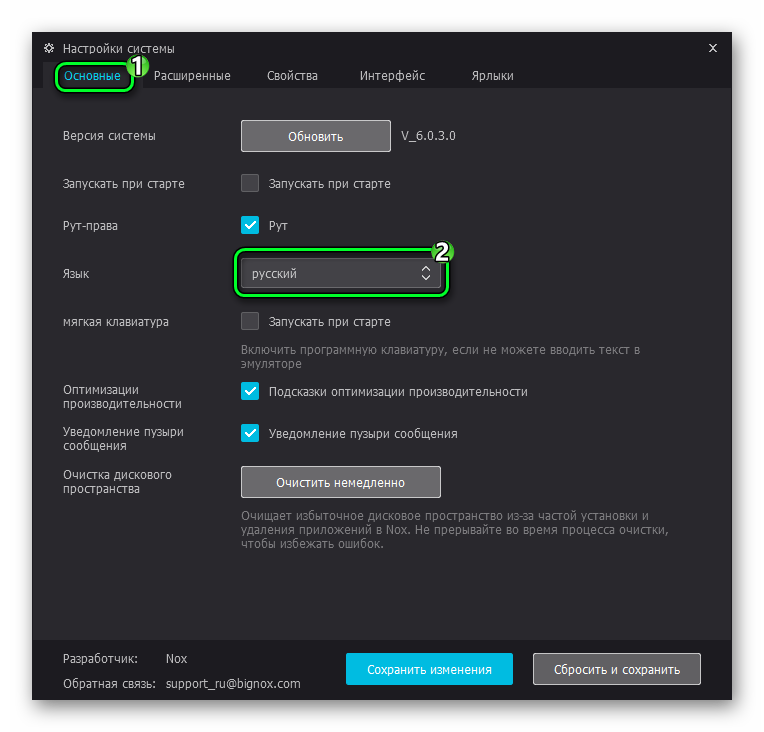
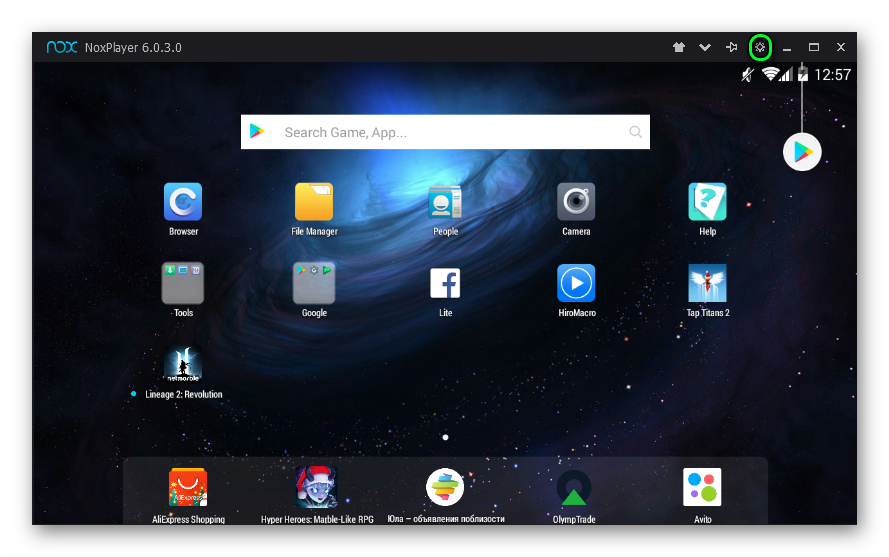
 Эмулятор PS2
Эмулятор PS2
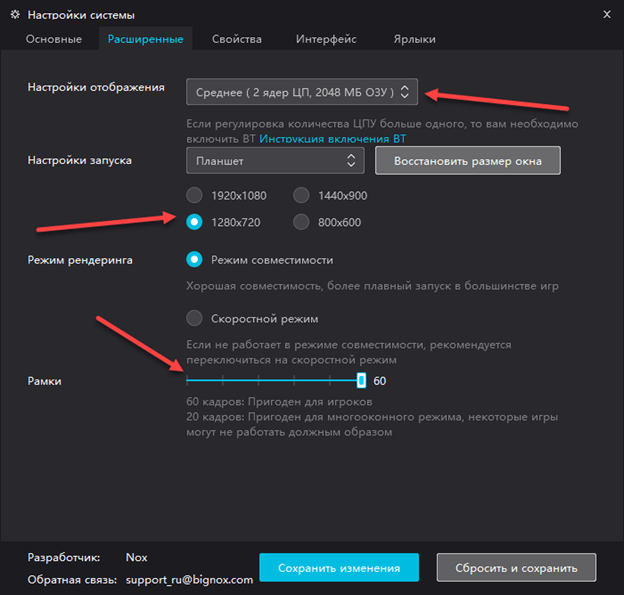
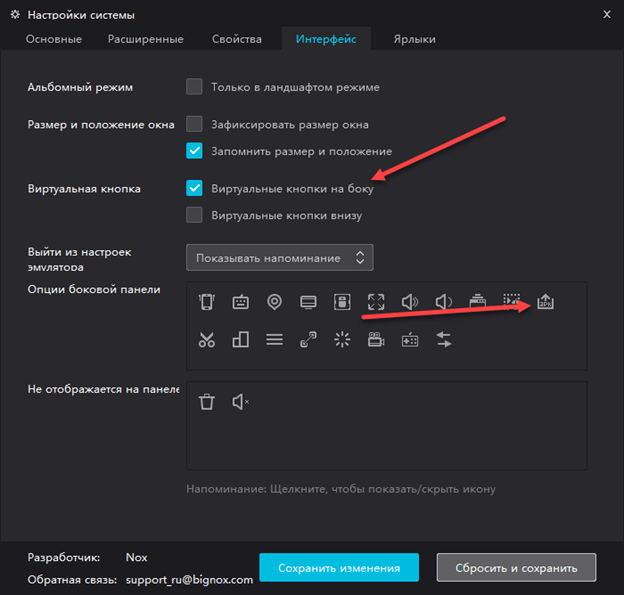
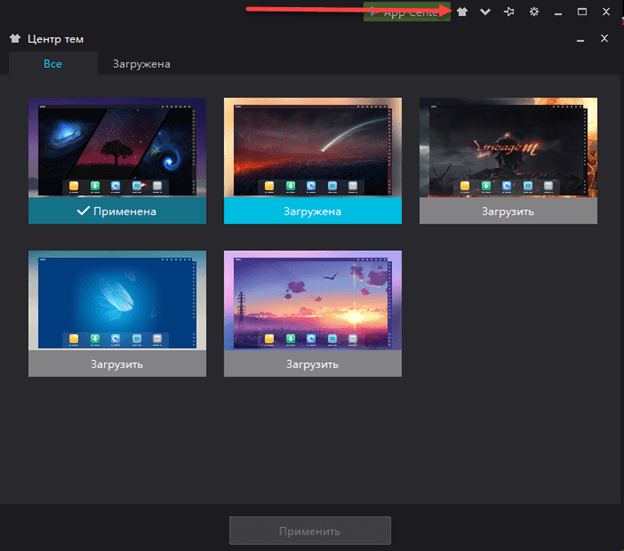
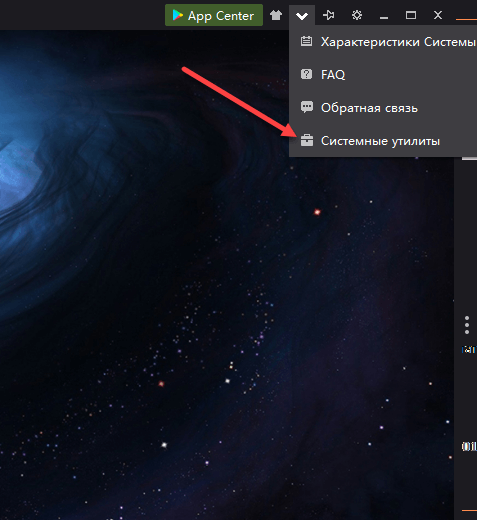
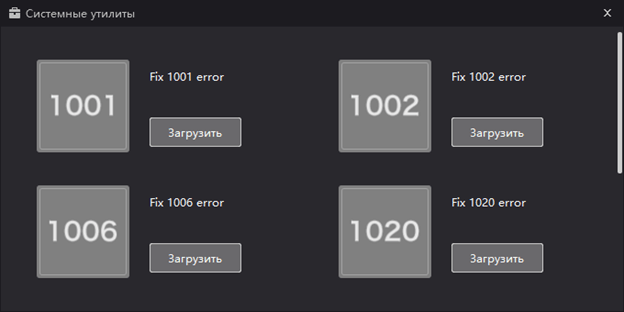

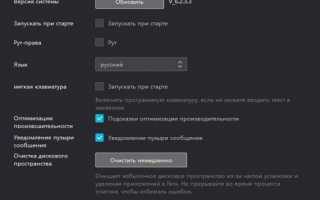

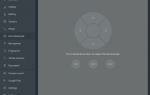 Установка и настройка эмулятора Android на компьютер
Установка и настройка эмулятора Android на компьютер PCSX2: настройка эмулятора, инструкция
PCSX2: настройка эмулятора, инструкция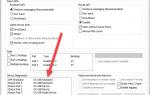 Настройка PCSX2 — Блог — Arc — Square Faction
Настройка PCSX2 — Блог — Arc — Square Faction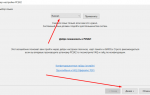 PS2: настройка эмулятора, инструкция и руководство
PS2: настройка эмулятора, инструкция и руководство